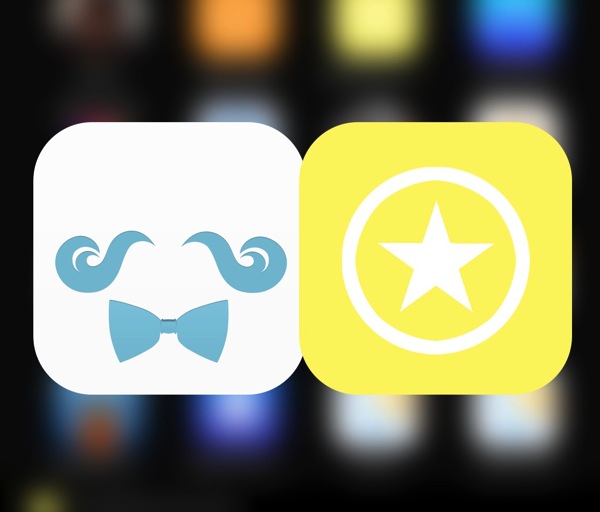
はじめに
通知センターのウィジットをランチャー化して楽しんでいる@fwhx5296ことShigeです。
アイコンランチャーでもいいのですが、テキストのほうが少し軽快かなと思いこちらも利用しています。
その方法を諸先輩方が紹介されているので、備忘録を兼ねたメモ。
SevastianでURLスキームを検索→MyShortcuts+viewerでiOS 8ウィジットをテキストランチャー化してみたよ
まずはこちらを参考にさせていただきます。
[iOS8] MyShortcuts+viewerで革命的な自動化ランチャーを実現する(変人向け) | reliphone
HTMLでURLスキームを実行するには以下のような文法を使います。
基本形はこう。
<a href="URLスキーム">■ ■</a>
憶えておけばいいのはこれだけです。
あとは改行するときには<br />(改行)を使うことも覚えておくといいかも。
さて
<a href="music:">音楽</a>
これをMyShortcutsのメモ部分に記述すれば、ミュージックアプリが起動するリンクとしてウィジェットに反映されます。
ですから、各アプリの「URLスキーム」がわかればアプリを起動するショートカットを通知センターウィジットにおけるということです。
URLスキームを調べる
こちらを利用します。
▼「Sevastian」を起動して、「オーダーを探す」をクリックします。
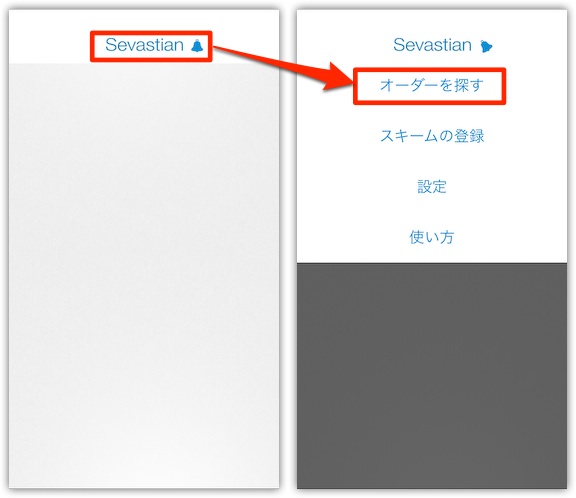
▼目的のアプリを選ぶと「myshortcuts:」というURLスキームが表示されるので、こちらを利用します。
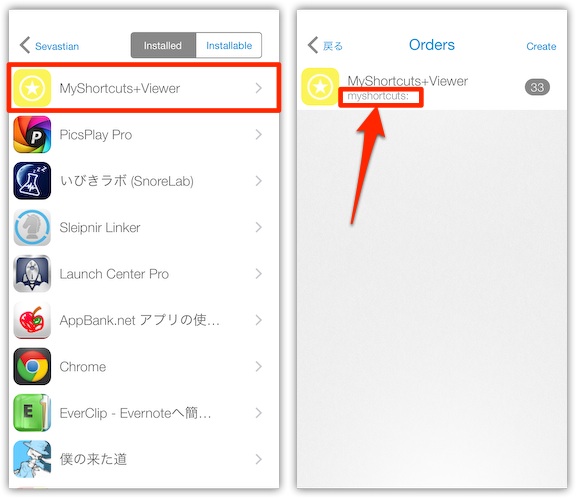
各種アプリのタグを記載
超個人的によく使うアプリを、例に習ってタグ付けしてみました。
<a href='sevastian:'>Sevastian</a> <a href='myshortcuts:'>MyShortcuts</a> <a href='staccal2:'>Staccal2</a> <a href='tweetbot:'>Tweetbot</a> <a href='path:'>Path</a> <a href='fb:'>Facebook</a> <a href='line://'>LINE</a>
↑を「MyShortcuts+viewer」のメモに貼り付けてみましょう。
▼「MyShortcuts+viewer」のメモタブに貼り付けます。
貼り付け完了後、通知センターを引き下げてみると、テキストでショートカットが反映されています。それぞれアプリ名をタップするとアプリが立ち上がります。
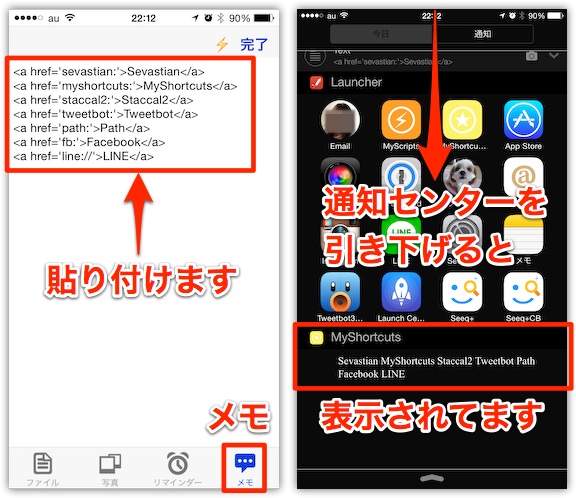
▼ちょっと工夫して、こんな↓感じで書いてみました。
◆Tool◆ <a href='launcher:'>Launcher</a> | <a href='myshortcuts:'>MyShortcuts</a> | <a href='clips:'>Clips</a> | <a href='db-23algz5zbfx3ocs:'>LaunchCP</a> | ◆Search◆ <a href='sevastian:'>Sevastian</a> | <a href='seeqplus:'>Seeq+</a> | <a href='searchhub:'>検索ハブ</a> | ◆Editor◆ <a href='textwell:'>TextWell</a> | <a href='slpro:'>するぷろ</a> | <a href='slplorer:''>するぷろーら</a> | ◆Log◆ <a href='Taskuma:'>Taskuma</a> | <a href='mtree:'>MoneyTree</a> | <a href='staccal2:'>Staccal2</a> | <a href='withings-bd2:'>Withings</a> | ◆SNS◆ <a href='tweetbot:'>Tweetbot</a> | <a href='path:'>Path</a> | <a href='fb:'>Facebook</a> | <a href='line://'>LINE</a> |
(※App Storeから削除されたアプリもあるのはご了承ください。)
こちらをコピーして、「MyShortcuts+viewer」のメモにペーストしてみてください。
▼「MyShortcuts+viewer」のメモタグに貼り付けて、通知センターを引き下げてみます。すると表示されているのはいいけど、途中から切れてるw
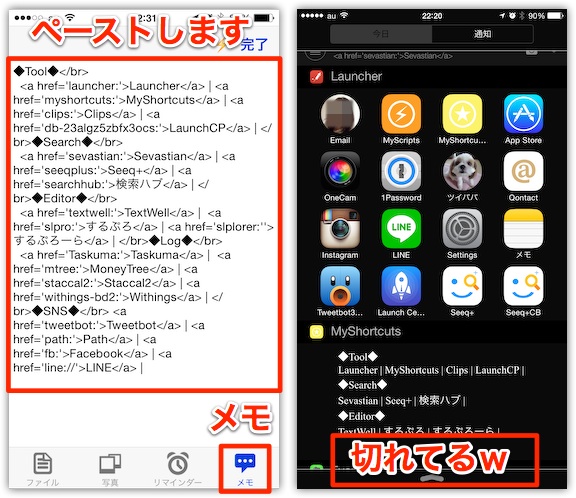
▼「設定」>「MyShortcuts」から「Today Hight」を240くらいにしてみます。すると全部表示されました。
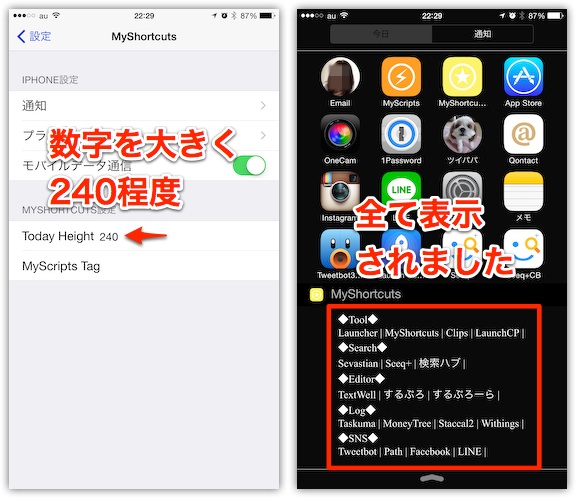
おわりに
テキストリンクになりますが、タップすると目的のアプリが立ち上がります。
ホームボタンを押さずにアプリが切り替わるって、ちょっと嬉しいですよね。
私は嬉しいです(>▽<;;




![[iPhone][アプリ]SevastianでURLスキームを検索→MyShortcuts+viewerでiOS 8ウィジットをテキストランチャー化してみたよ](https://twi-papa.com/wp-content/uploads/2014/10/IMG_1117.jpg)
![[iPhone][アプリ]SevastianでURLスキームを検索→MyShortcuts+viewerでiOS 8ウィジットをテキストランチャー化してみたよ](https://twi-papa.com/wp-content/uploads/2014/10/medium_246908353.jpg)
コメントはまだありません。